Kuidas saada e-posti meeldetuletus iPhone’is, iPadis ja Macis operatsioonisüsteemides iOS 16 ja macOS Ventura
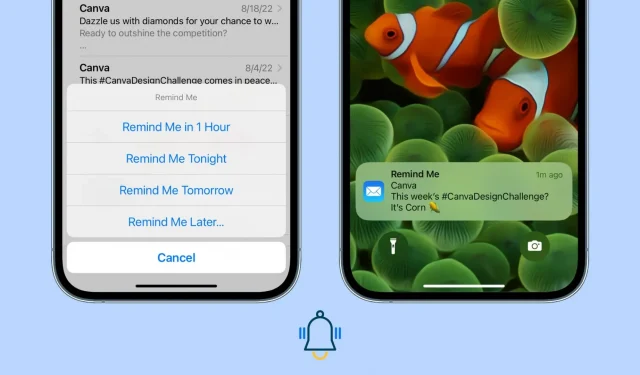
iOS 16 ja macOS Ventura rakendusel Mail on sisseehitatud meeldetuletusfunktsioon, mis annab teile teada, et külastate seda meili tunni pärast, täna õhtul, homme või teie valitud kuupäeval ja kellaajal. Lisaks kuvatakse see kiri teie postkasti ülaosas, et seda oleks lihtne vaadata.
Lubage mul öelda, miks see uus meeldetuletamise funktsioon kasulik on ja kuidas seda kasutada, et te ei jääks vastusest ilma või tähelepanuta olulisele avatud meilile.
avatud kirja probleem
Võtame hüpoteetilise näite.
Reedel kell 19.00 saate oma iPhone’iga töölt meili ja avate selle, kuid ärge tegutsege kohe, sest soovite sellega esmaspäeva hommikul tegeleda. Üks võimalus sellele meilile tähelepanu juhtida on märkida see lugemata, mis kuvab selle meili juures lugemata punkti. Kui aga saate palju e-kirju (reedest pühapäevani), võivad need lugemata meilid teie postkasti kinni jääda ja võite selle unustada.
Nende olukordade lahendamiseks võimaldab meilirakendus nüüd meilidele meeldetuletusi lisada. Määratud päeval ja kellaajal teavitab see meeldetuletus teid sellest ja teisaldab selle meili automaatselt teie postkasti ülaossa, et teie tähelepanu köita.
Kasutage rakendust Remind Me iPhone’i rakenduses Mail
Vaikimisi on iOS Maili rakenduse piiks seatud väärtusele Ei. Seega peate lubama meilirakenduse jaoks õiged teavitusseaded ja seejärel saate selle meeldetuletusfunktsiooni mõttekalt kasutada. Kui te märguandeid ja hoiatusheli ei luba, teisaldab funktsioon Remind Me selle meili määratud ajal teie postkasti ülaossa. Helimärguannet ei tule.
Seadistage rakendus Mail teavituste saatmiseks
1) Avage rakendus Seaded ja puudutage valikut Teavitused.
2) Kerige alla ja puudutage rakenduste loendis “Mail”.
3) Märkige siin märkeruut Lukusta ekraan ja bännerid, et märguannet tõhusalt kuvada.
4) Samal ekraanil klõpsake “Helid” ja valige soovitud toon.
5) Lõpuks ärge unustage klõpsata valikul „Seadista märguanded” > valige konto > „Helid”> ja lubage märguanded ning klõpsake tooni määramiseks „Helid”.

Hankige rakenduses Mail e-kirjade meeldetuletusi
1) Käivitage rakendus Mail ja leidke oluline meil, mille kohta soovite meeldetuletust saada.
2) Pühkige sisendkausta ekraanil paremale ja toksake Remind. Võite ka sellel meilil vasakule pühkida ja puudutada valikuid Rohkem > Tuleta meelde.
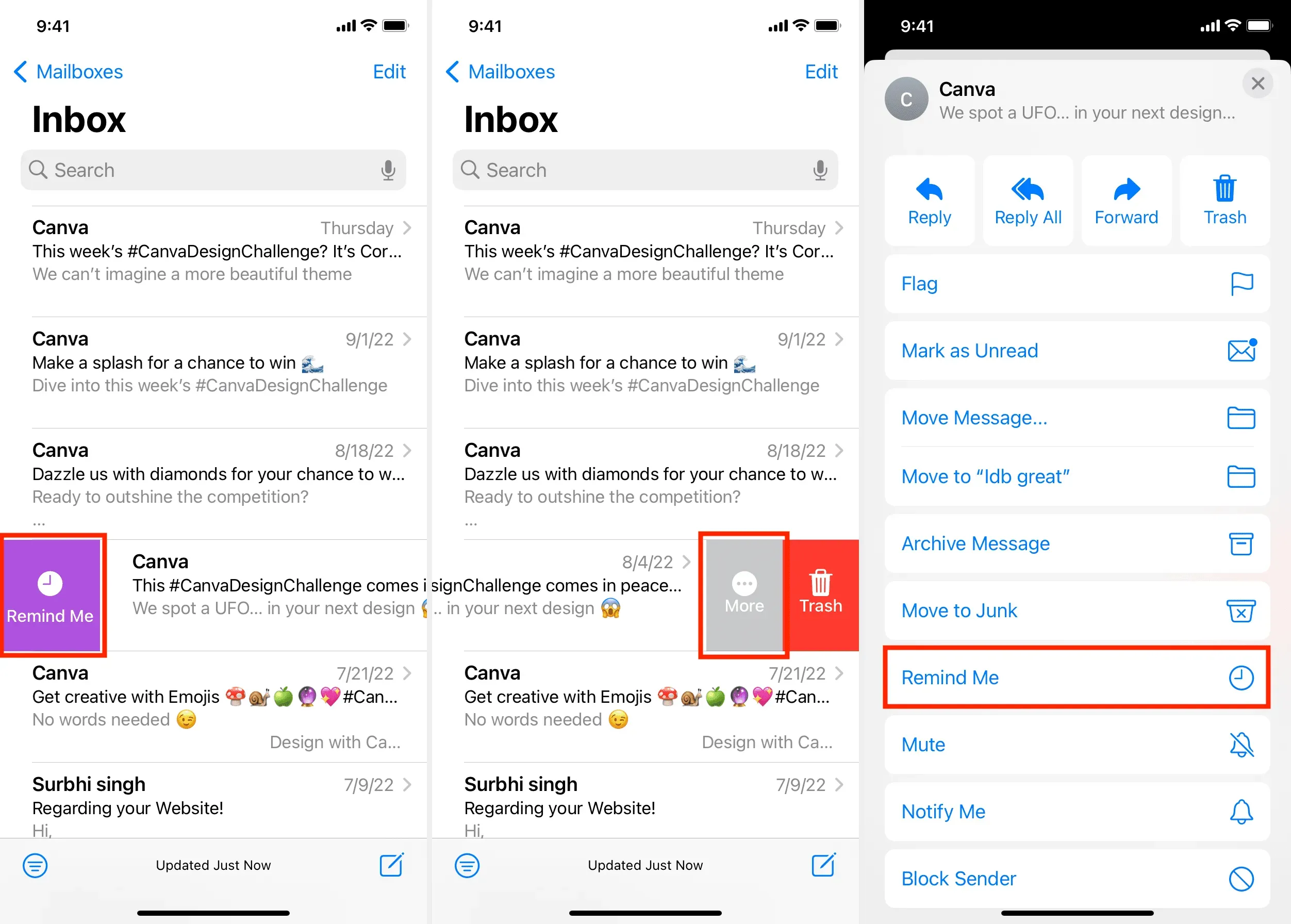
3) Nüüd saate valida meeldetuletuse tunni pärast, täna õhtul või homme. Kui soovite ise määrata kuupäeva ja kellaaja, klõpsake nuppu Tuleta meelde hiljem, valige soovitud kuupäev ja kellaaeg ning klõpsake nuppu Valmis.
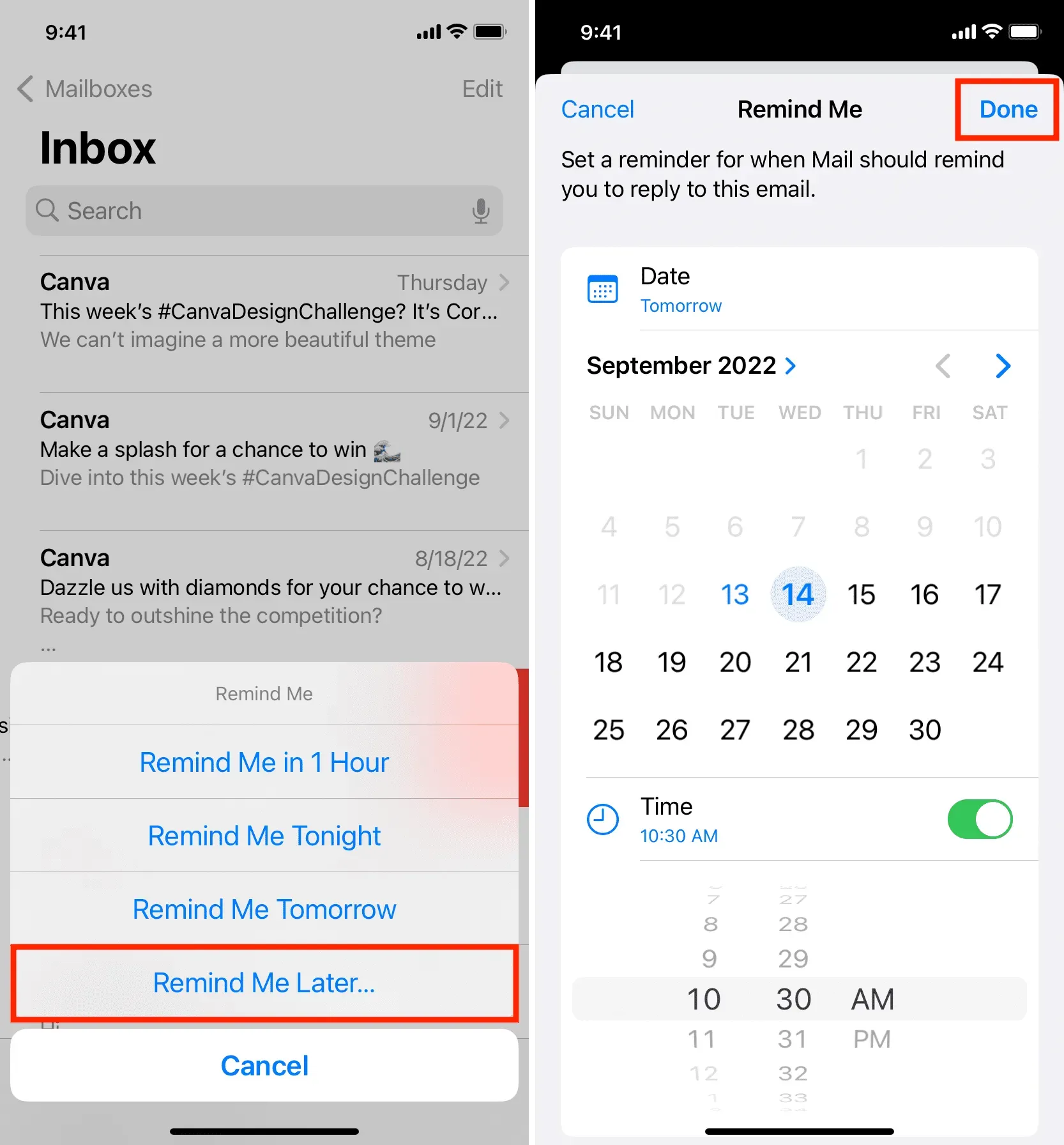
Olete sellele meilile meeldetuletuse määranud. Näete oma postkasti ekraanil selle meili kõrval pisikest kellaikooni ja meeldetuletusaega.
Kui on aeg meeldetuletuseks, annab iPhone Maili rakendus teile märku. Võite lihtsalt sellel teatisel klõpsata ja teid suunatakse kohe sellele meilile.
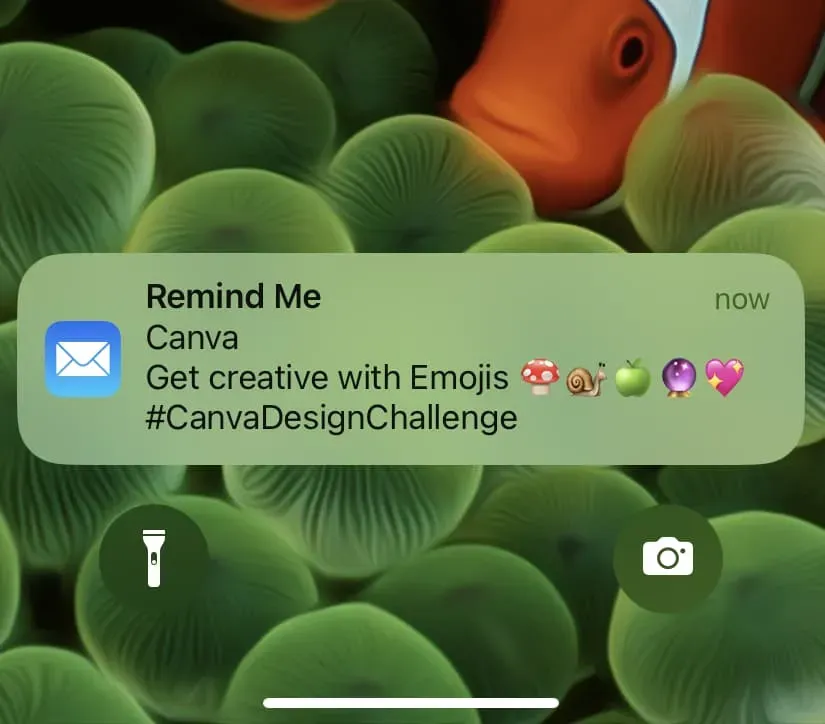
Juurdepääs kõigile meeldetuletusmeilidele
Kui olete ühele või mitmele meilile meeldetuletuse lisanud, näete postkastide ekraanil uut jaotist Tuleta meelde. Puudutage seda, et näha kõiki oma meeldetuletusmeile.
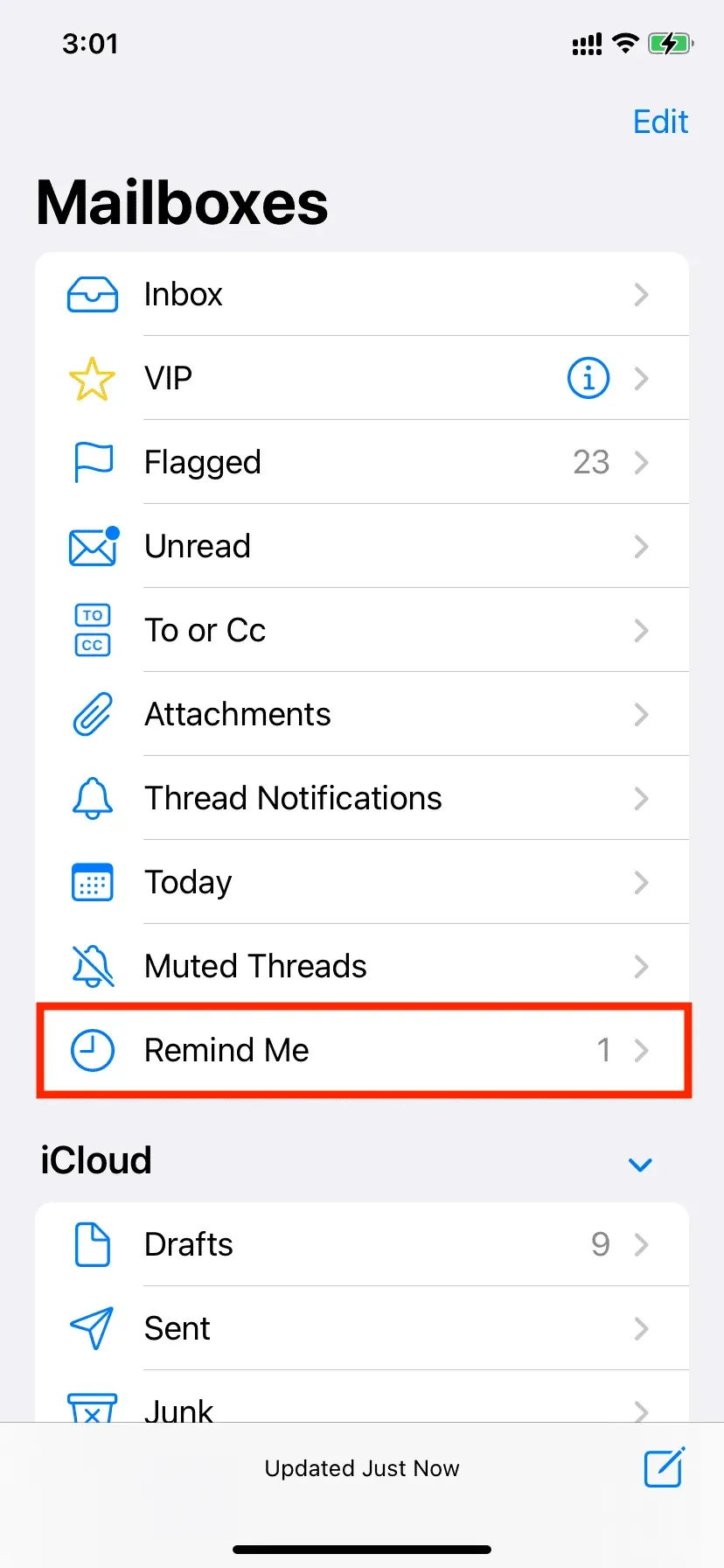
muuta aega
Kui soovite meeldetuletuse aega muuta, on teil kolm võimalust.
- Pühkige paremale, puudutage valikut “Meeldetuletus” ja see võimaldab teil kellaaega muuta.
- Pühkige vasakule ja puudutage Rohkem > Muuda meeldetuletust.
- Avage meeldetuletuse meil ja klõpsake nuppu Redigeeri.
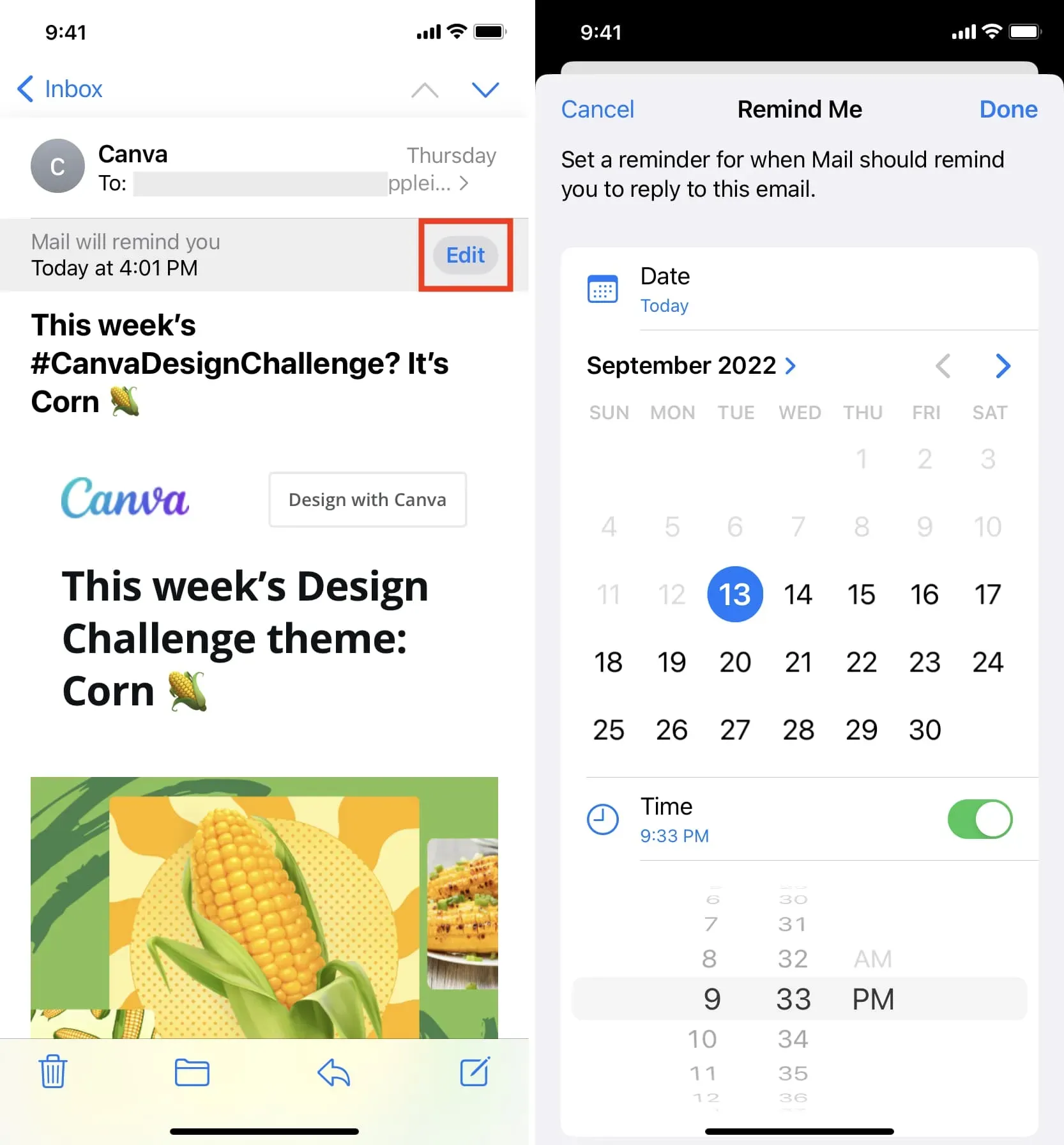
Kustuta e-posti meeldetuletus
Kas muutsite meelt ega soovi enam märguandeid saada? Meili meeldetuletust on lihtne kustutada. Lihtsalt pühkige sellel meilil vasakule ja valige “Tühjenda”.
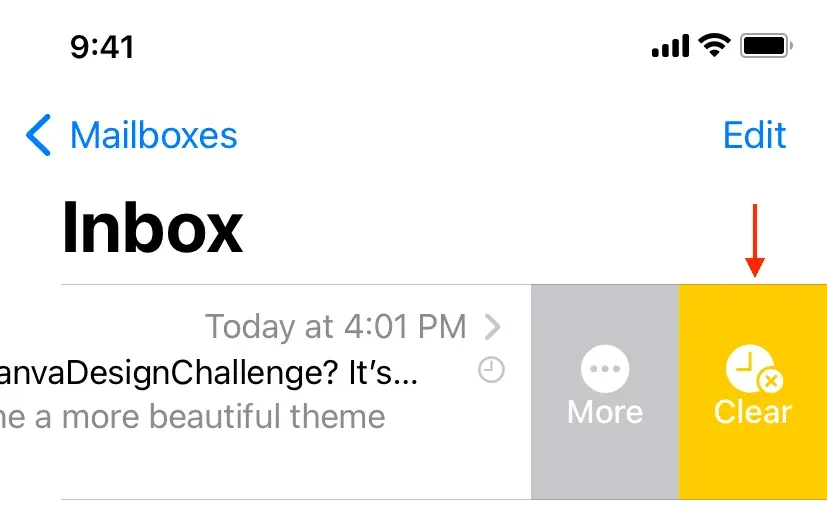
Samuti saate meeldetuletuse eemaldamiseks kasutada samu kolme meetodit nagu aja muutmine. Siin on üks neist:
1) Avage rakendus Mail ja puudutage meeldetuletusmeili.
2) Klõpsake nuppu “Muuda”.
3) Valige Kustuta meeldetuletus.
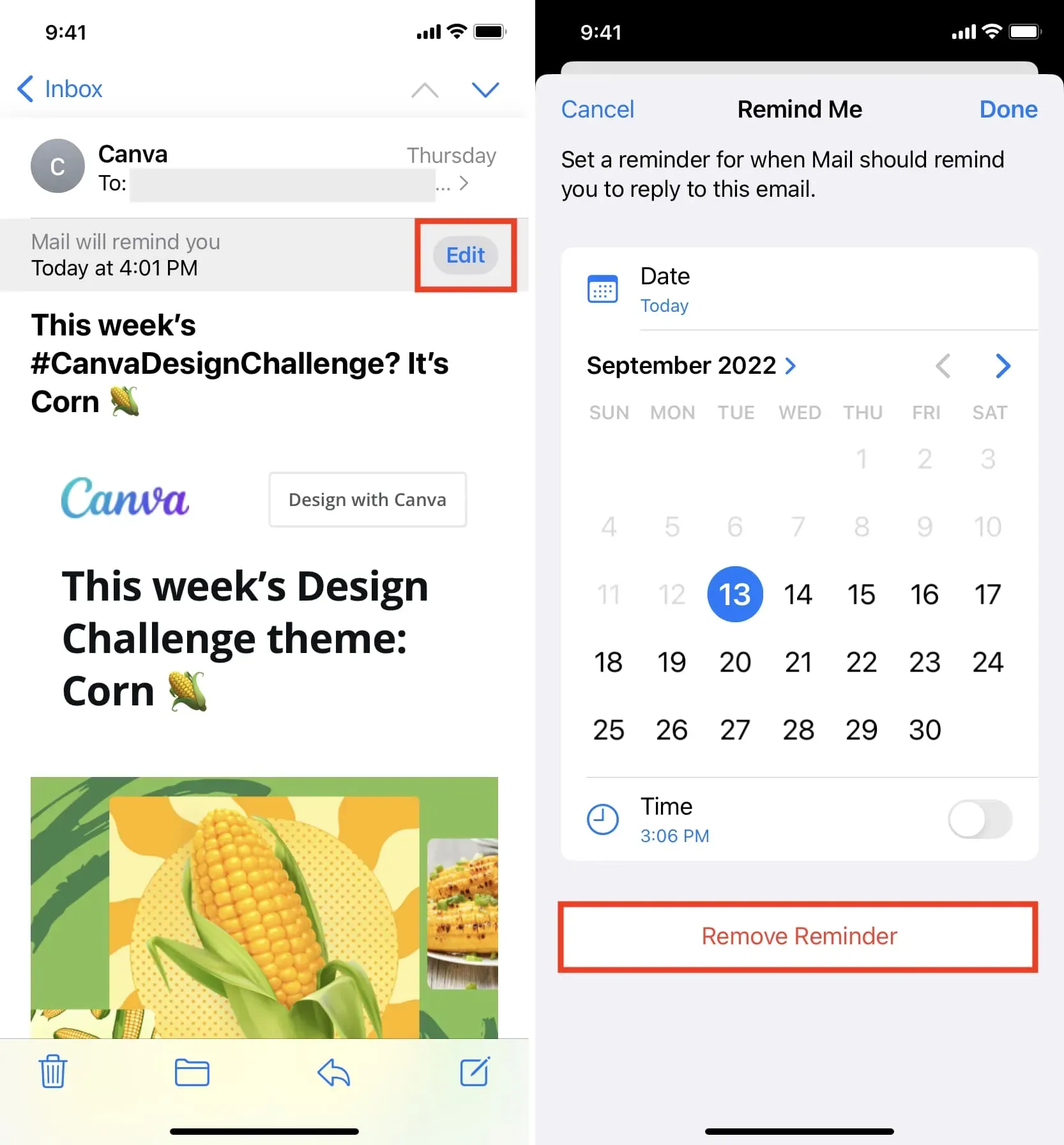
Kasutage rakendust Remind Me Maci rakenduses Mail
Kui värskendate oma Maci versioonile macOS Ventura (praegu beetaversioonis), saab rakendus Mail funktsiooni Remind Me. Siin on, kuidas seda kasutada.
Veenduge, et meilirakendus saaks teateid saata
1) Avage System Preferences (see on System Preferences’i uus nimi) ja valige vasakpoolselt külgribal Notifications.
2) Valige rakenduste loendist Mail.
3) Veenduge, et vähemalt märguannete ja bännerite lubamine on lubatud.
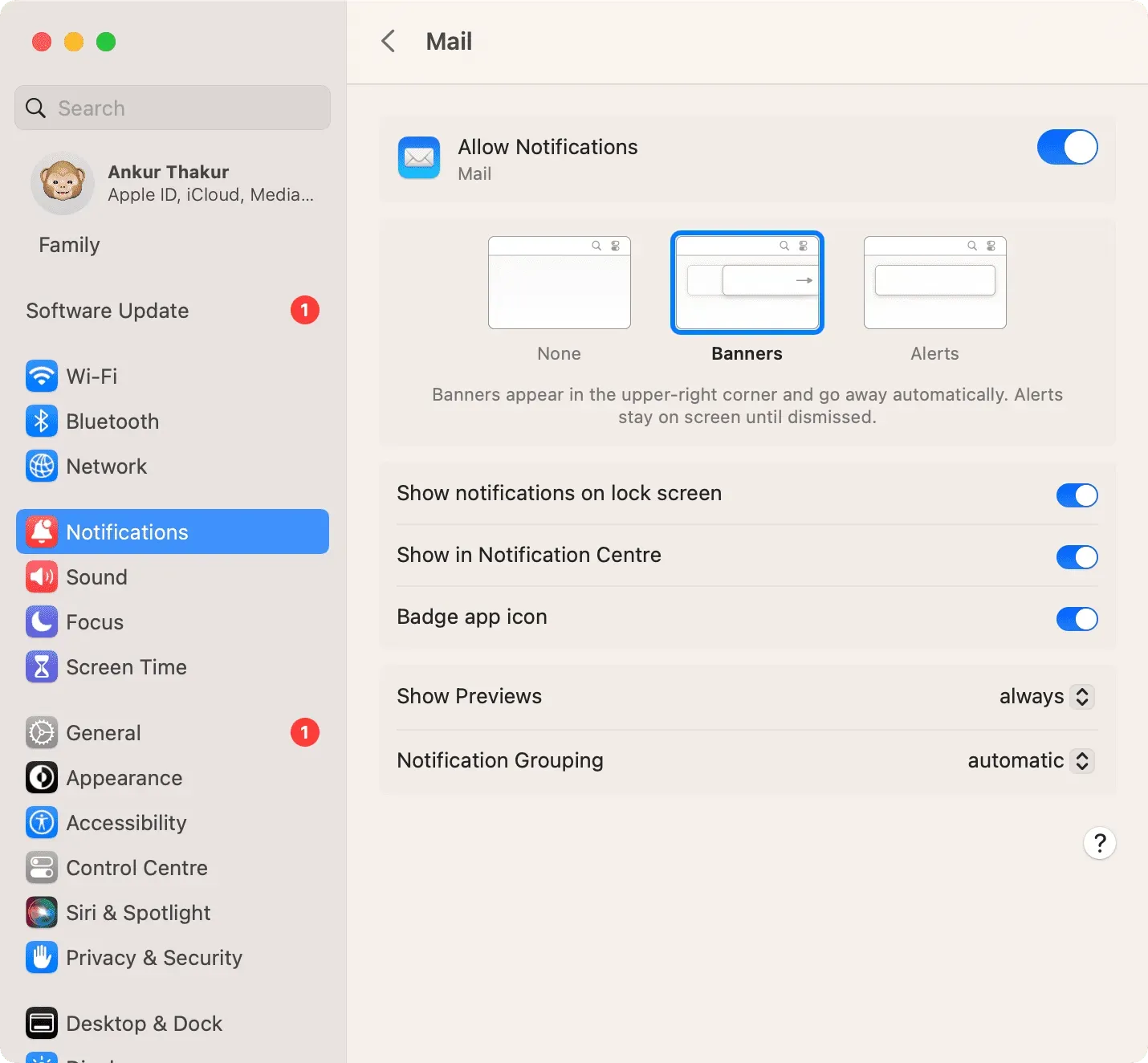
Kasutage Mac Maili rakenduses „Remind me”.
Kui märguanded on seadistatud, järgige funktsiooni Remind Me kasutamiseks järgmisi samme.
1) Käivitage macOS Venturas rakendus Mail ja valige meil, mille kohta soovite meeldetuletust saada. Seejärel kasutage meeldetuletuse lisamiseks ühte järgmistest:
Pühkige meilil paremale ja valige Tuleta meelde.
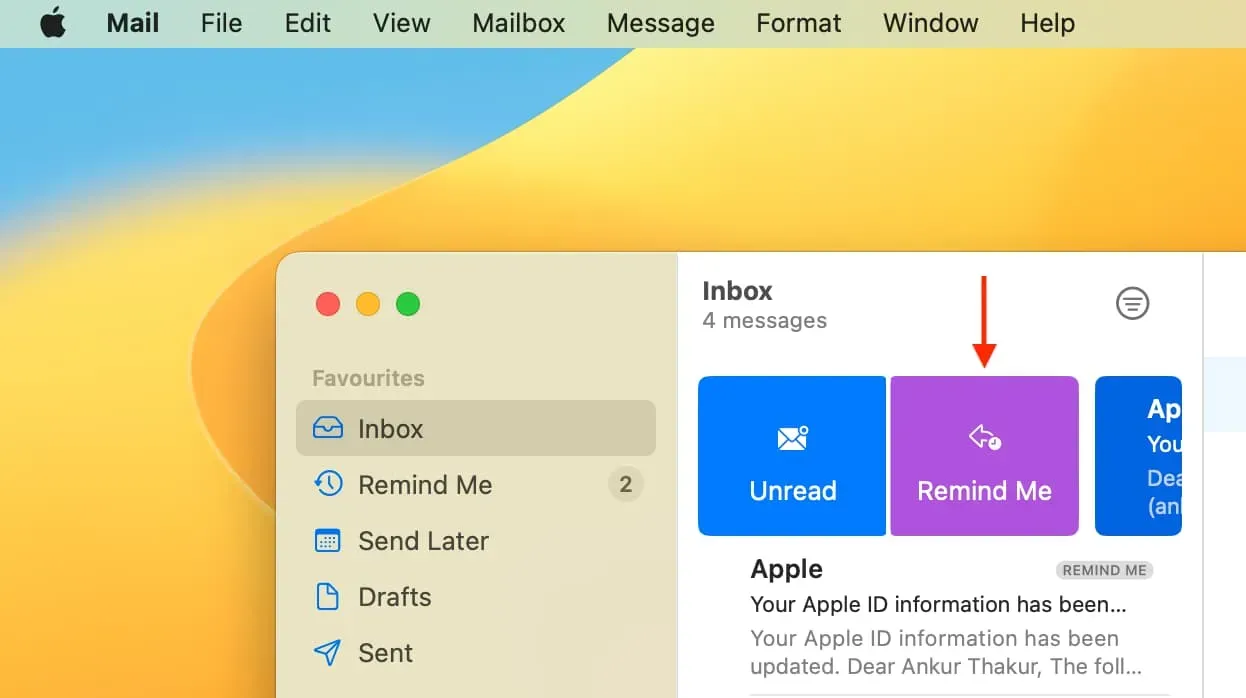
Control-klõpsake või paremklõpsake valitud meilil ja valige Remind Me.
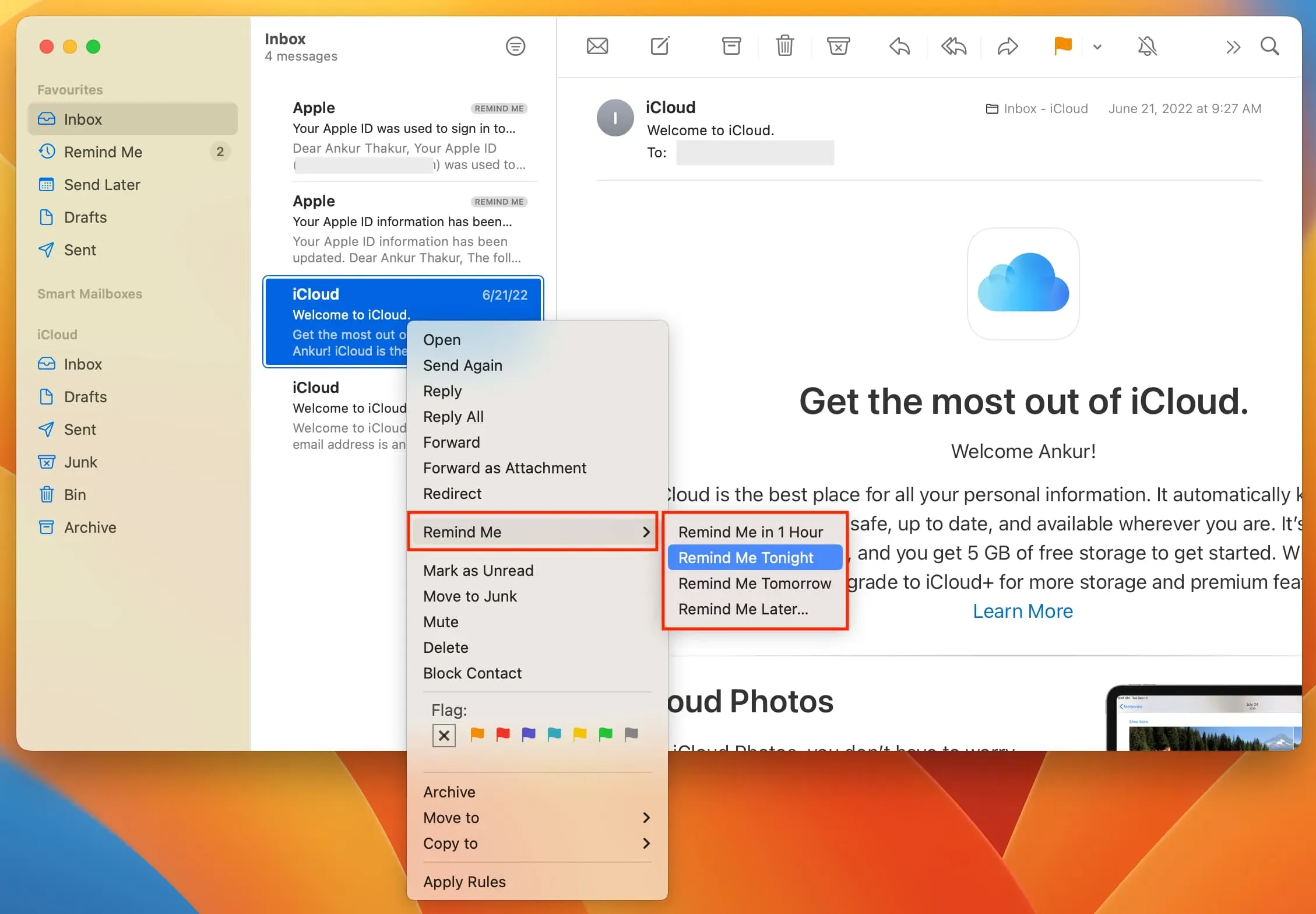
Samuti võite klõpsata ülemisel menüüribal “Sõnum” ja valida “Remind Me”.
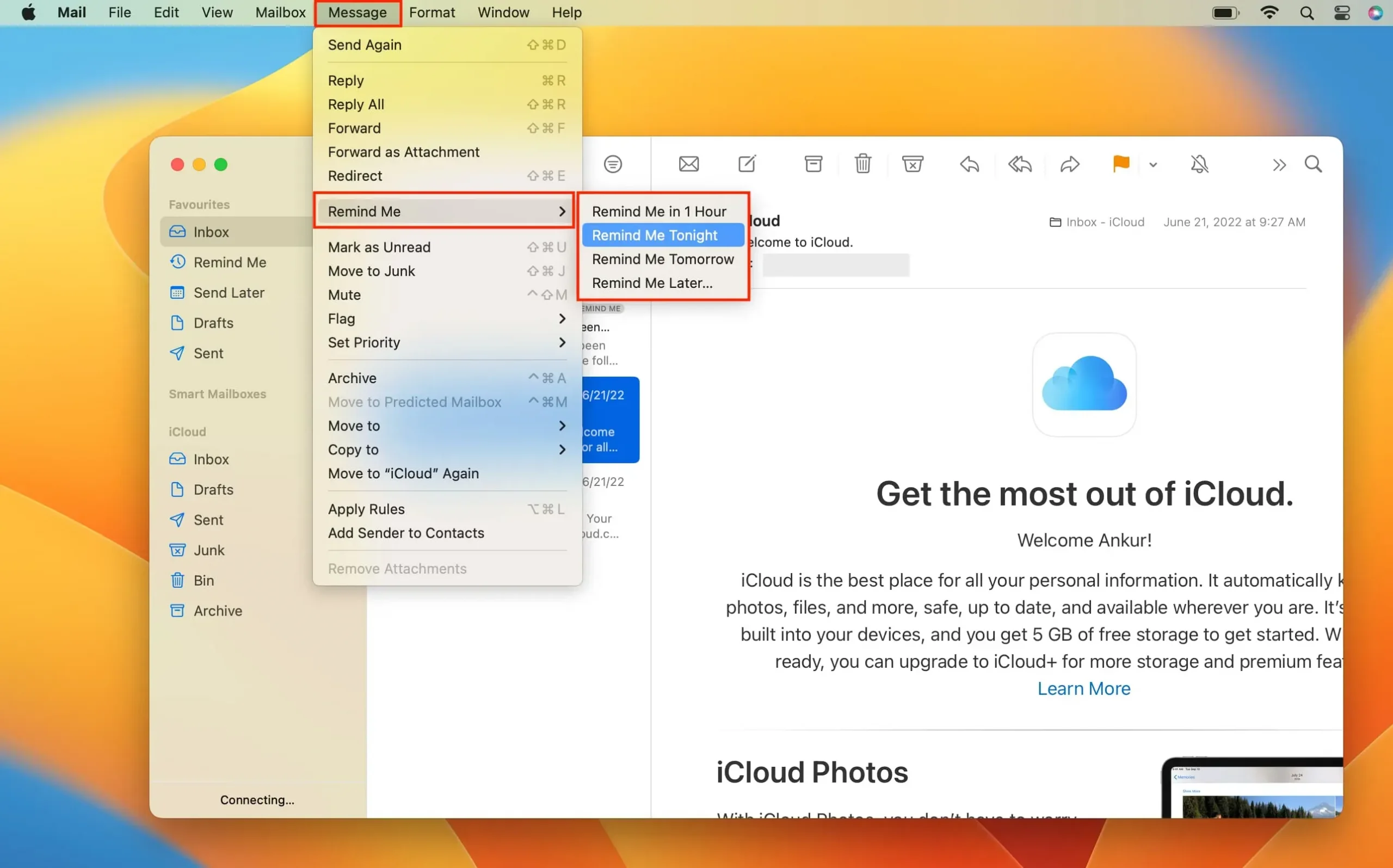
3) Valige “Tuleta mulle meelde 1 tunni pärast”, “Meenuta täna õhtul” või “Tuleta mulle meelde homme”.
4) Oma kellaaja ja kuupäeva määramiseks valige “Remind me later”, määrake kellaaeg ja klõpsake “Ajakava”.
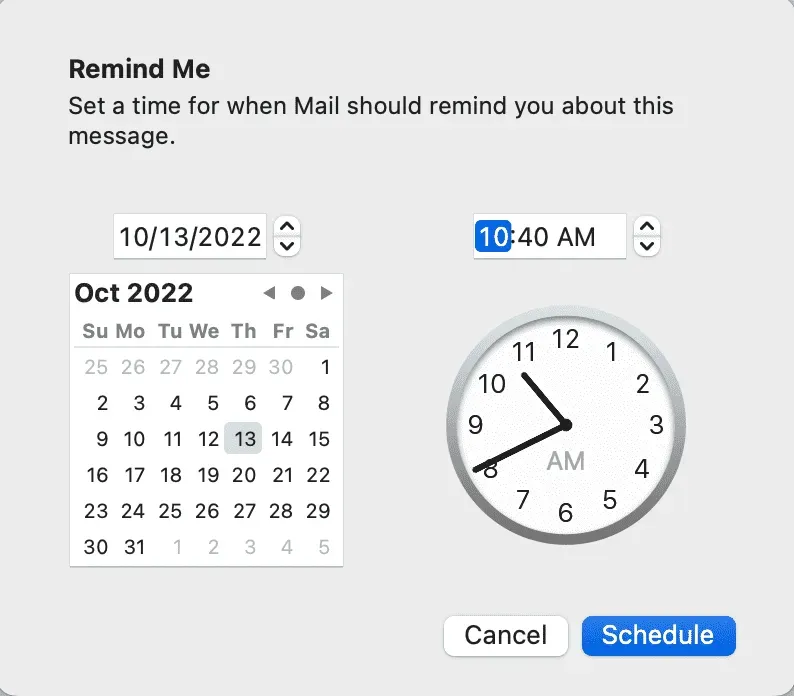
Vaadake, muutke ja kustutage e-posti meeldetuletusi
Sarnaselt iPhone’ile ja iPadile lisab Mac Maili rakendus külgribale jaotise “Meeldetuletus”, millel on kõik meeldetuletuskirjad. Kui te ei näe meili külgriba, vajutage samaaegselt klahvikombinatsiooni Control + Command + S.
Meeldetuletuse aja muutmiseks avage see meil ja klõpsake käsul Muuda.
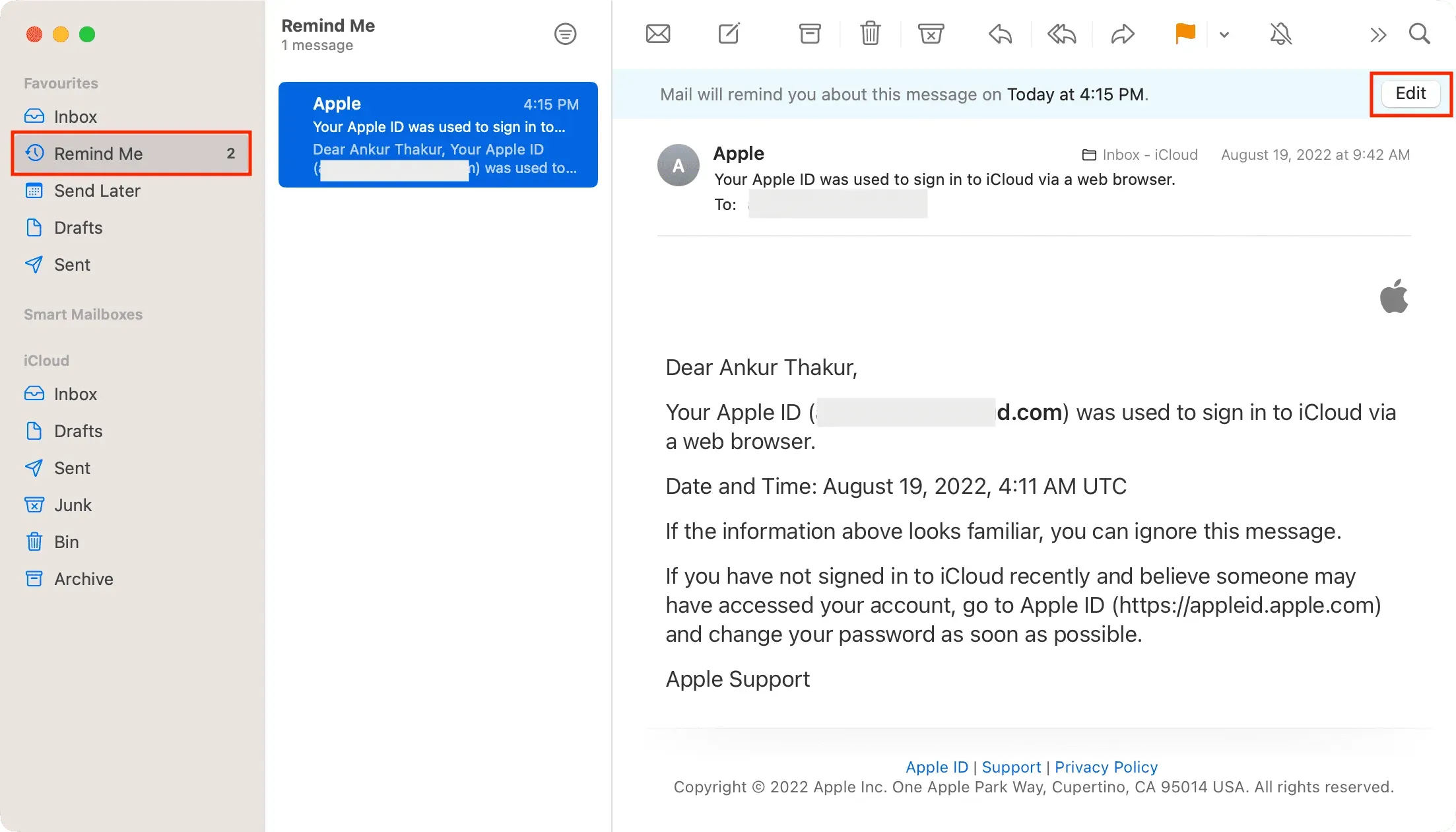
Praegu pole Mac Maili rakenduses meeldetuletuse kustutamise võimalust. Kui aga lohistate meili jaotisest Meeldetuletus tagasi postkasti, ei tohiks see teile meelde tuletada.
Siit saate teada, kuidas saate rakenduses Mail saada olulise e-kirja meeldetuletuse, et saaksite selle hiljem üle vaadata ega jäta seda kunagi kahe silma vahele.
Mida arvate sellest funktsioonist?



Lisa kommentaar